- in Android by Administrateur
Comment activer ou désactiver l'Assistant Google sur Android
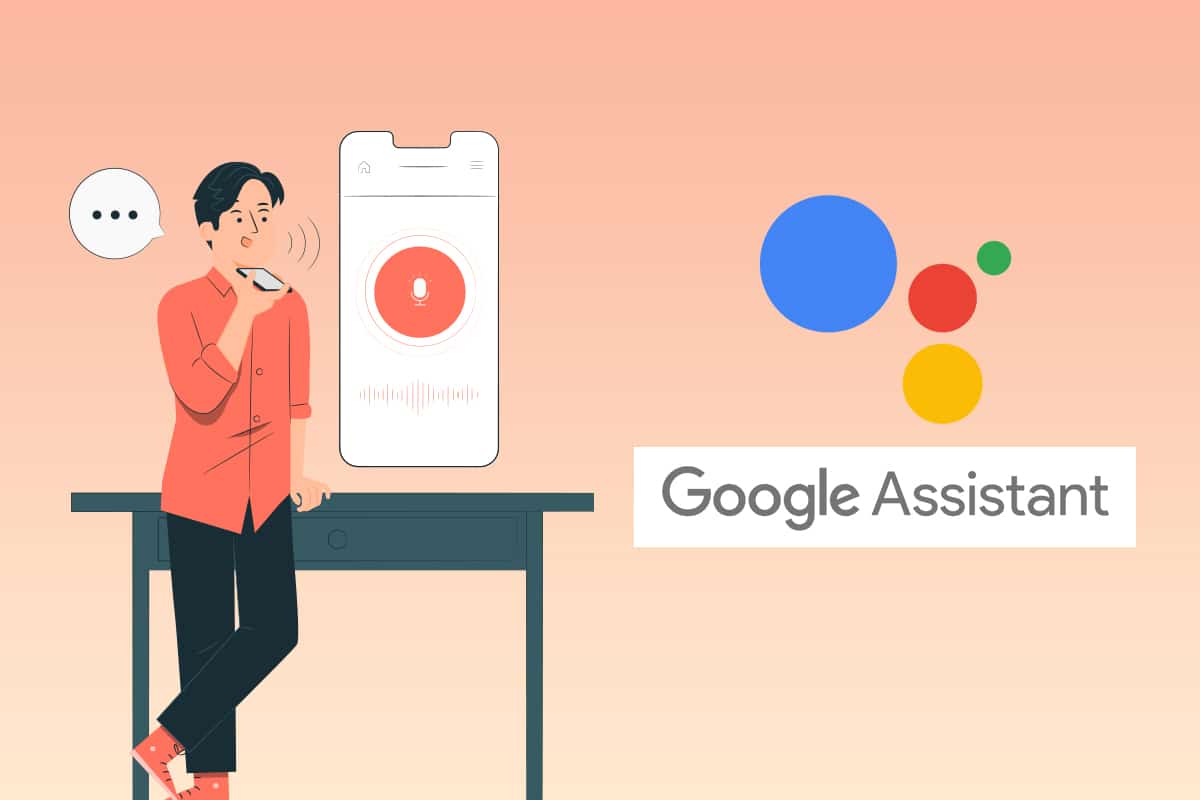
Activer ou désactiver l'Assistant Google
Google Assistant est un incroyable outil d'IA capable de lancer une recherche rapide et d'effectuer diverses tâches en vous écoutant. Il se réveille lorsque vous prononcez ces fameux mots OK Google ou Hey Google. Il peut être utilisé pour définir des rappels, planifier des réunions, etc.
C'est un outil efficace qui peut être utilisé lorsque vous ne souhaitez pas utiliser votre téléphone avec vos mains. Il est préinstallé sur tous les appareils Android et est toujours prêt à écouter vos commandes. Si vous vous demandez comment activer Google Assistant, vous êtes au bon endroit. Dans cet article, nous allons vous apprendre comment activer l'Assistant Google à commande vocale. Si vous utilisez Google Assistant depuis un certain temps et que vous réfléchissez à la manière de désactiver l'Assistant, nous y répondrons également.
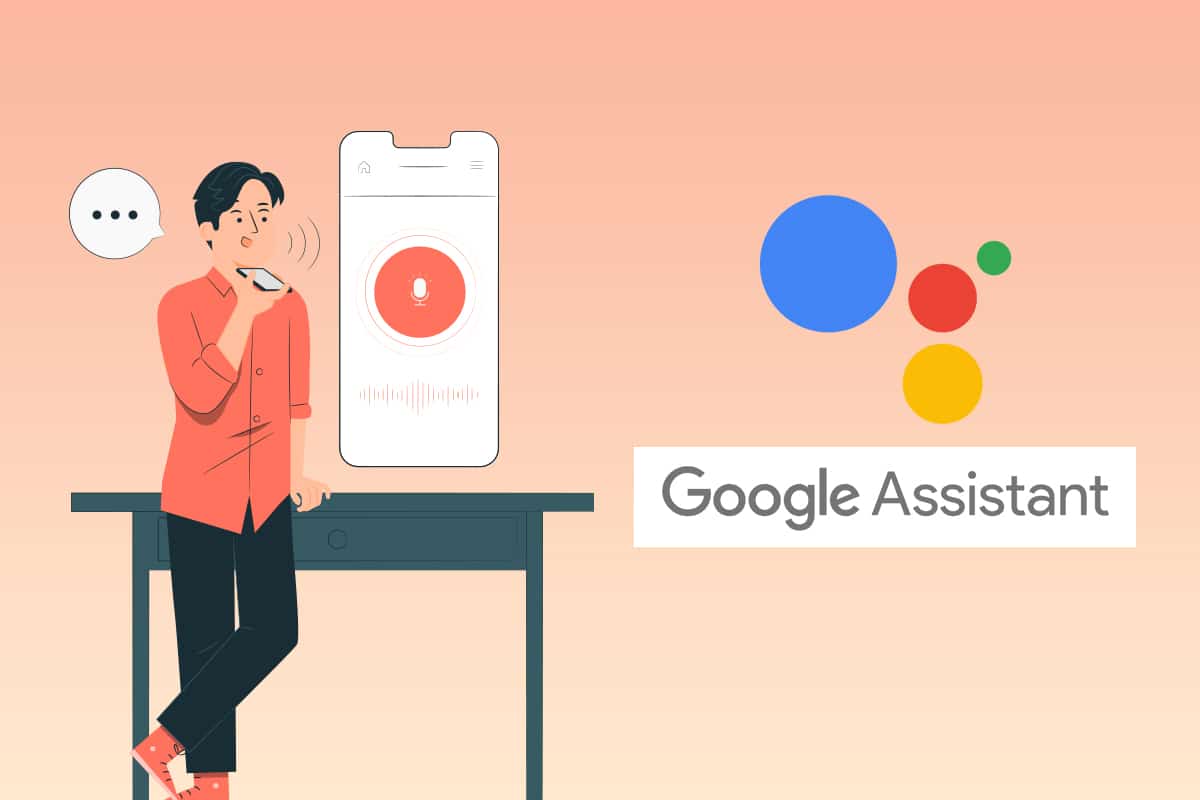
Comment activer ou désactiver l'Assistant Google sur Android
Avant de répondre à votre question brûlante, comment activer Google Assistant, examinons certaines des choses incroyables que vous pouvez accomplir :
- Il peut contrôler plusieurs appareils.
- Il peut lire les notifications et autres contenus.
- Il peut lire et rechercher votre musique.
- Il peut ouvrir des applications pour vous.
- Il peut réserver vos billets de films et autres spectacles.
Après avoir compris certaines fonctionnalités, passons directement aux étapes. Vous pouvez utiliser cette fonctionnalité sur Android et iOS. Google a rendu assez simple l'activation de ce paramètre et vous pouvez le faire en suivant ces étapes.
Voir aussi:
Comment activer l'enregistreur d'écran intégré sur Android 10
Comment désactiver automatiquement la musique sur Android
Comment contourner la vérification du compte Google sur un téléphone Android
Comment libérer du stockage interne sur un téléphone Android
Comment résoudre le problème de non-sonnerie du téléphone Android
Remarque: Les smartphones n'ont pas les mêmes options de paramètres. Ils varient d'un fabricant à l'autre, alors vérifiez les paramètres corrects avant de les modifier. Les méthodes suivantes proviennent de l'appareil Honor Play.
Si vous possédez un appareil Android, vous ne téléchargez ni n’installez rien. L'Assistant est fourni avec Android, il vous suffit de l'activer et vous pouvez le faire en suivant ces étapes.
1. Ouvrez le Google app et appuyez sur le Icône de profil.
![]()
2. Appuyez sur Paramètres.
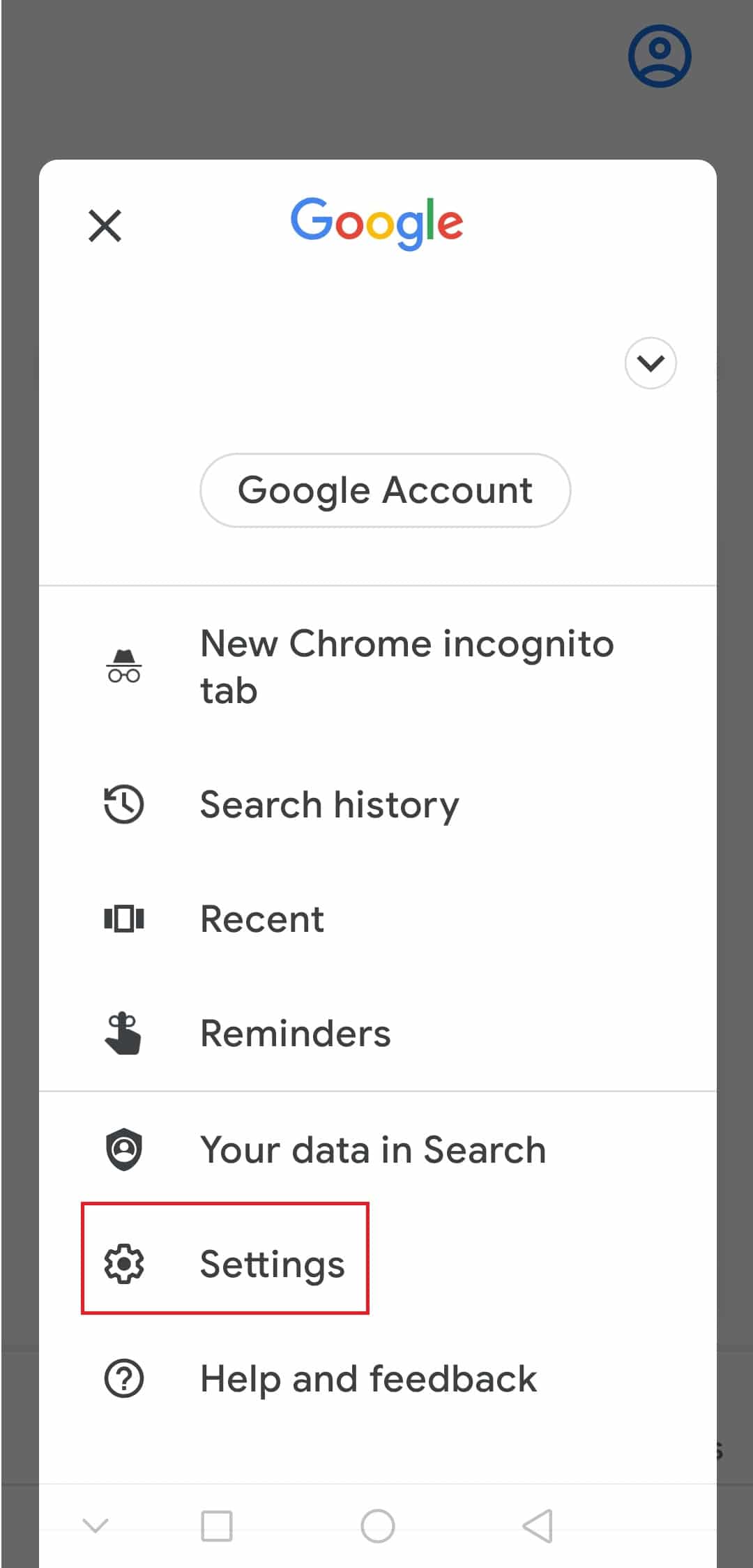
3. Ensuite, appuyez sur Voix.
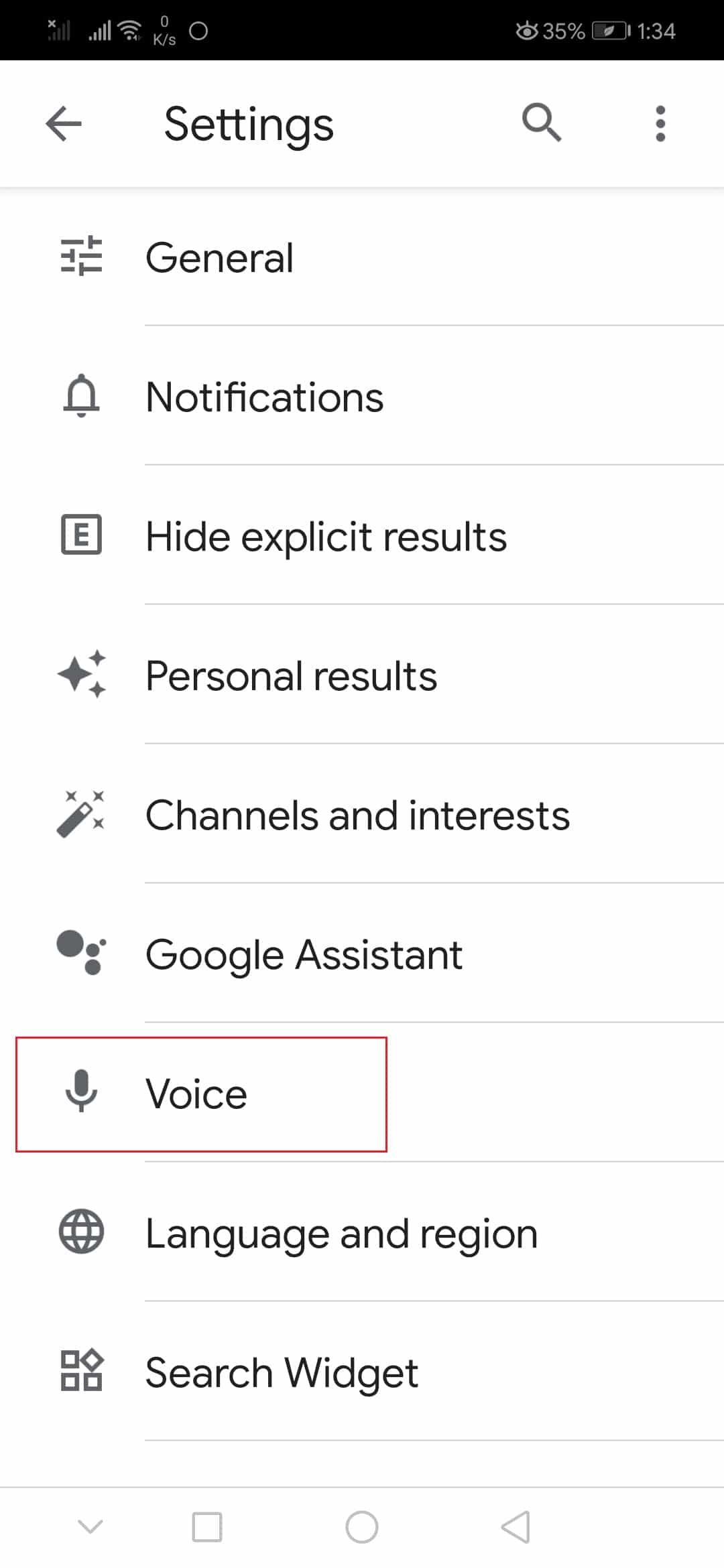
4. Appuyez sur Correspondance vocale ci-dessous Hey Google.
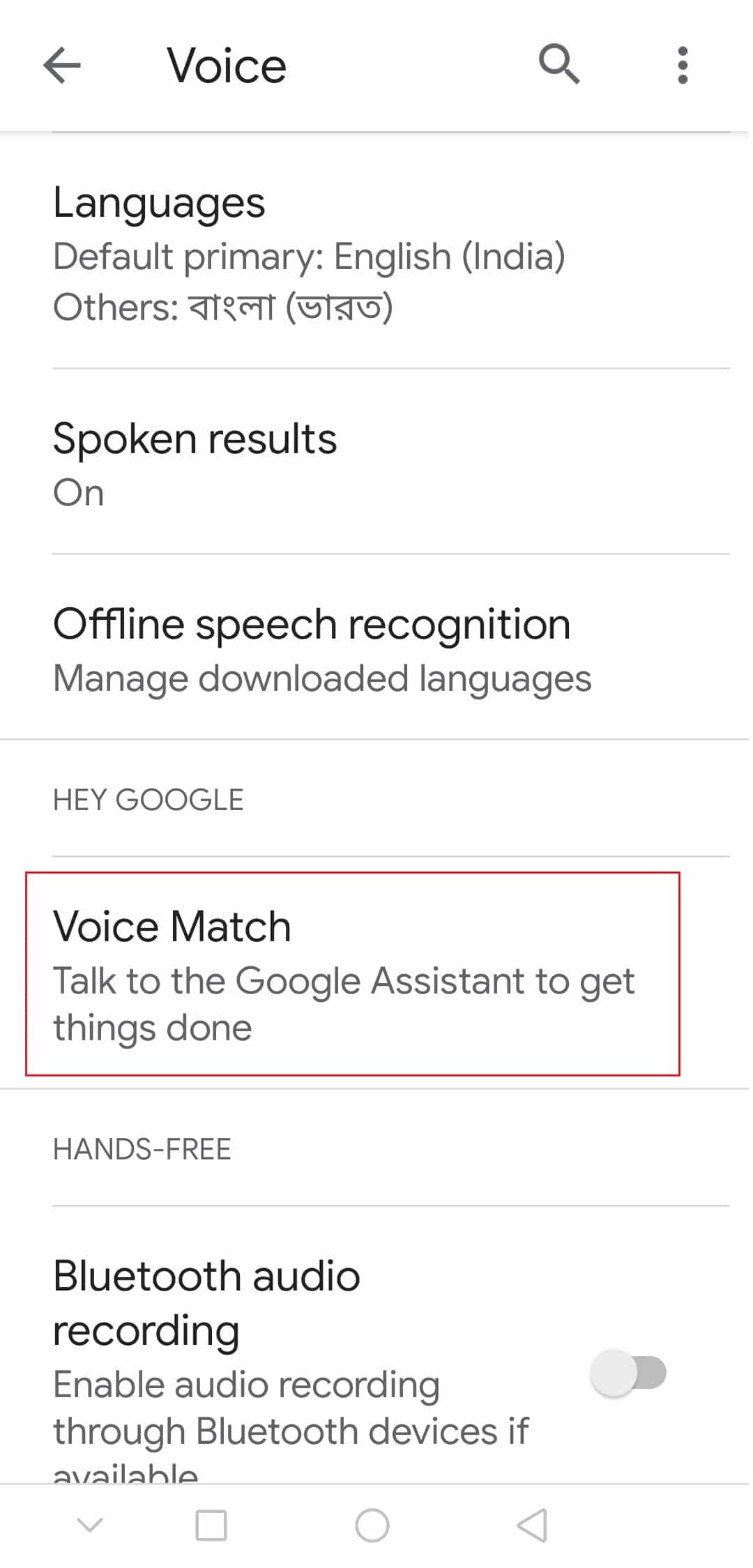
5. Activez le Salut Google option comme indiqué.
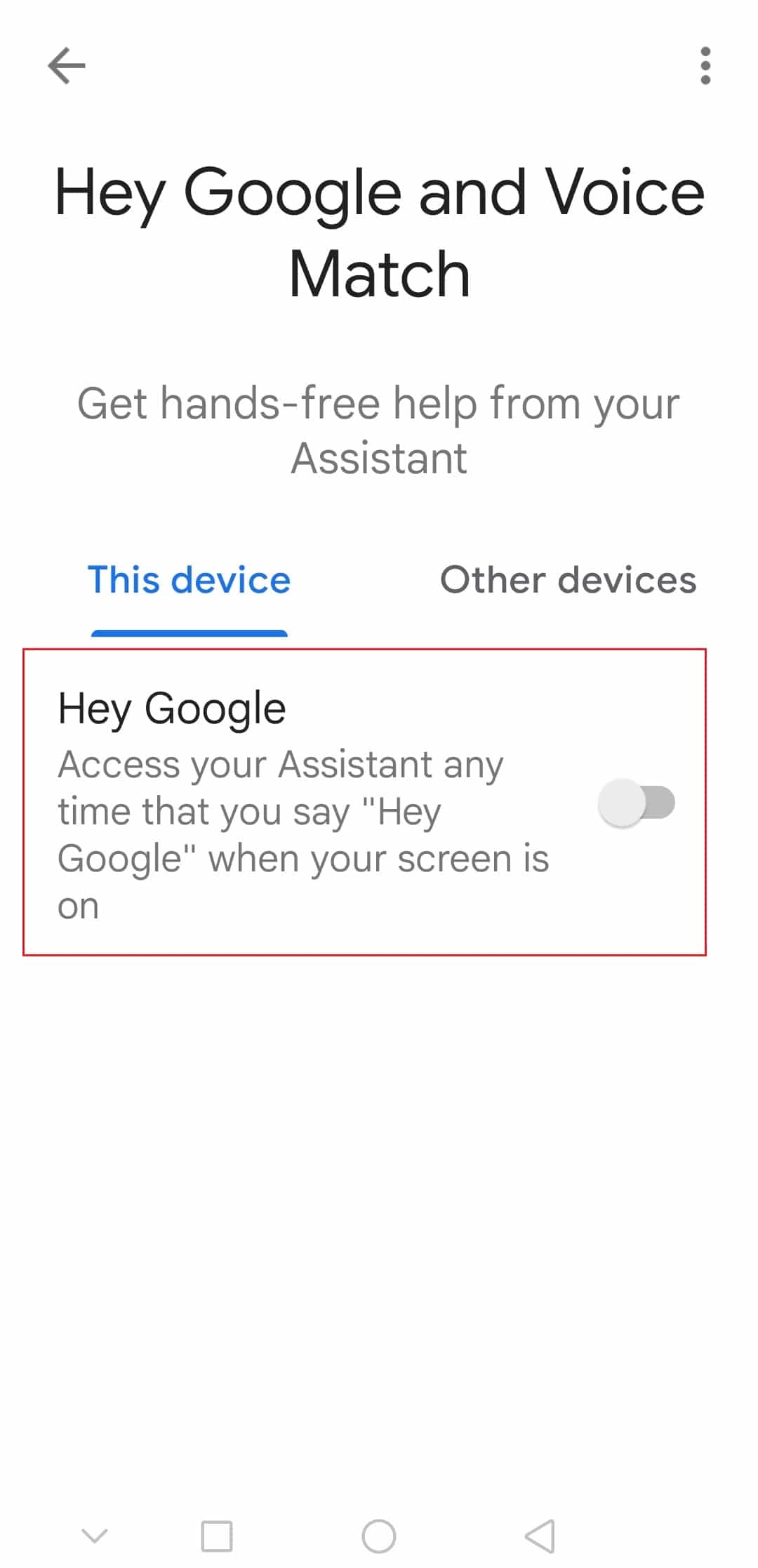
6. Ici, appuyez sur Suivant.
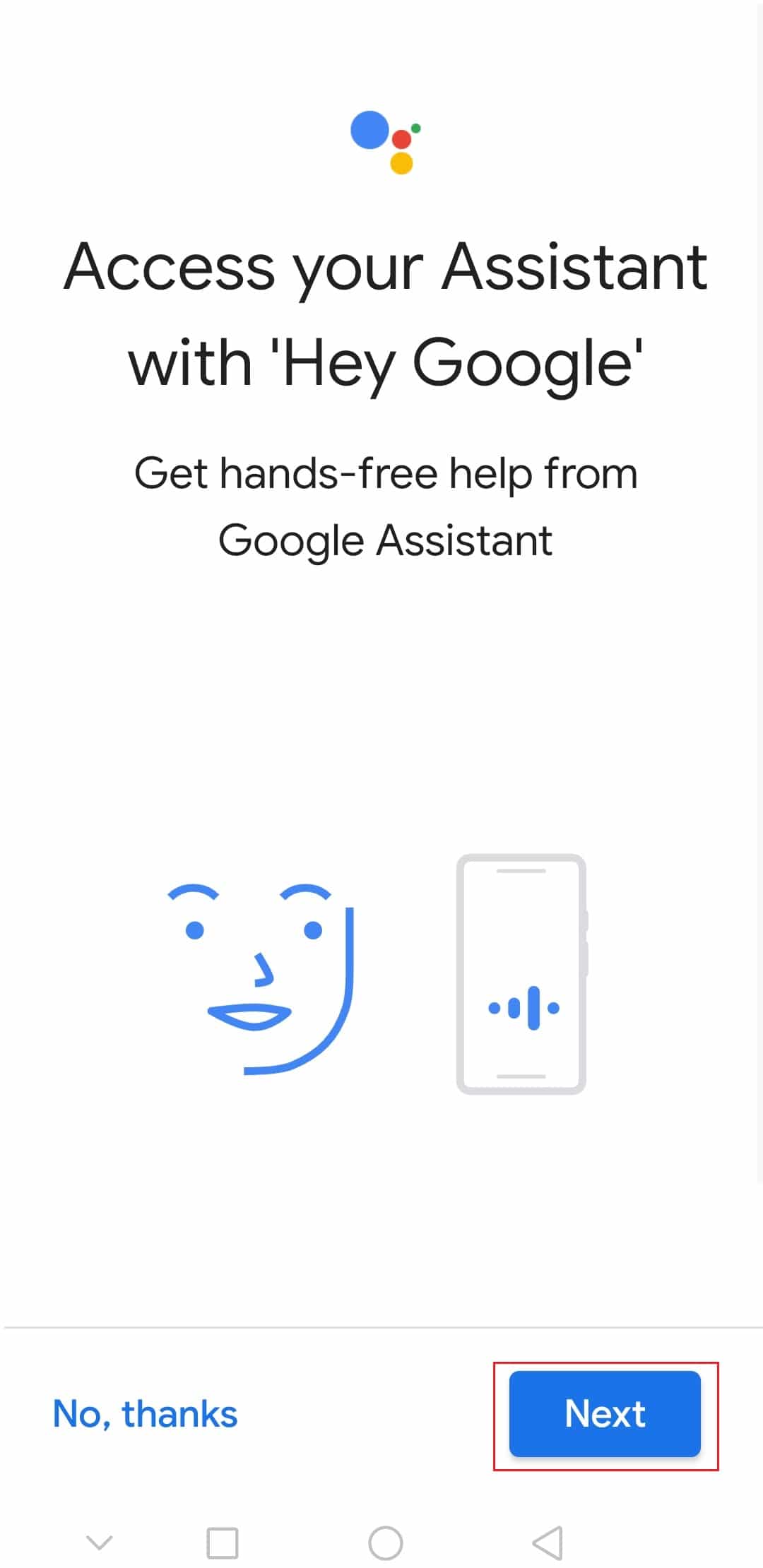
7. Appuyez sur J'accepte d'accepter les termes et conditions.
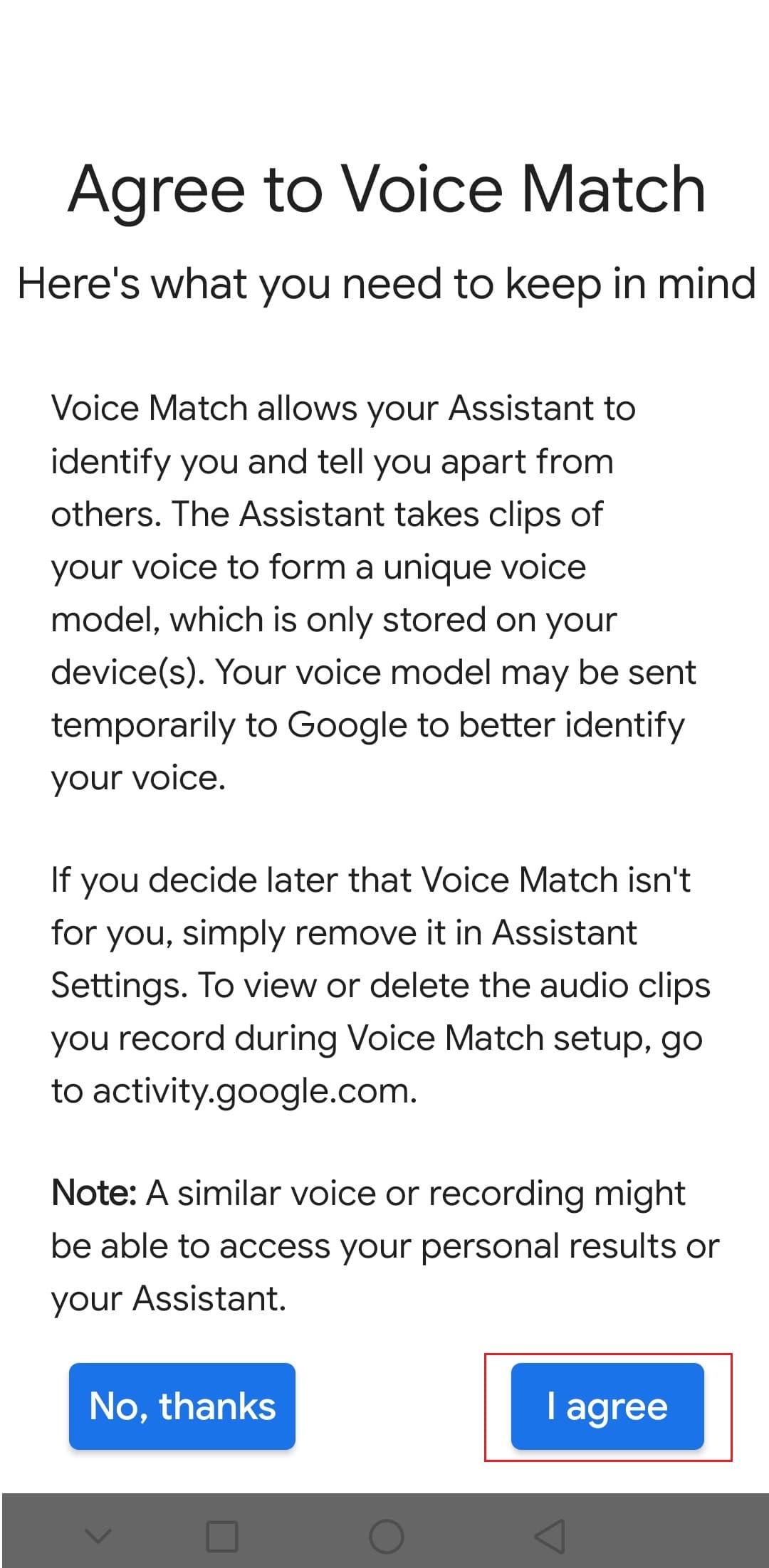
Lorsque vous avez terminé, l'assistant sera activé et vous pourrez le réveiller en disant Salut Google ainsi que Ok Google. Voici comment activer l'Assistant Google à commande vocale.
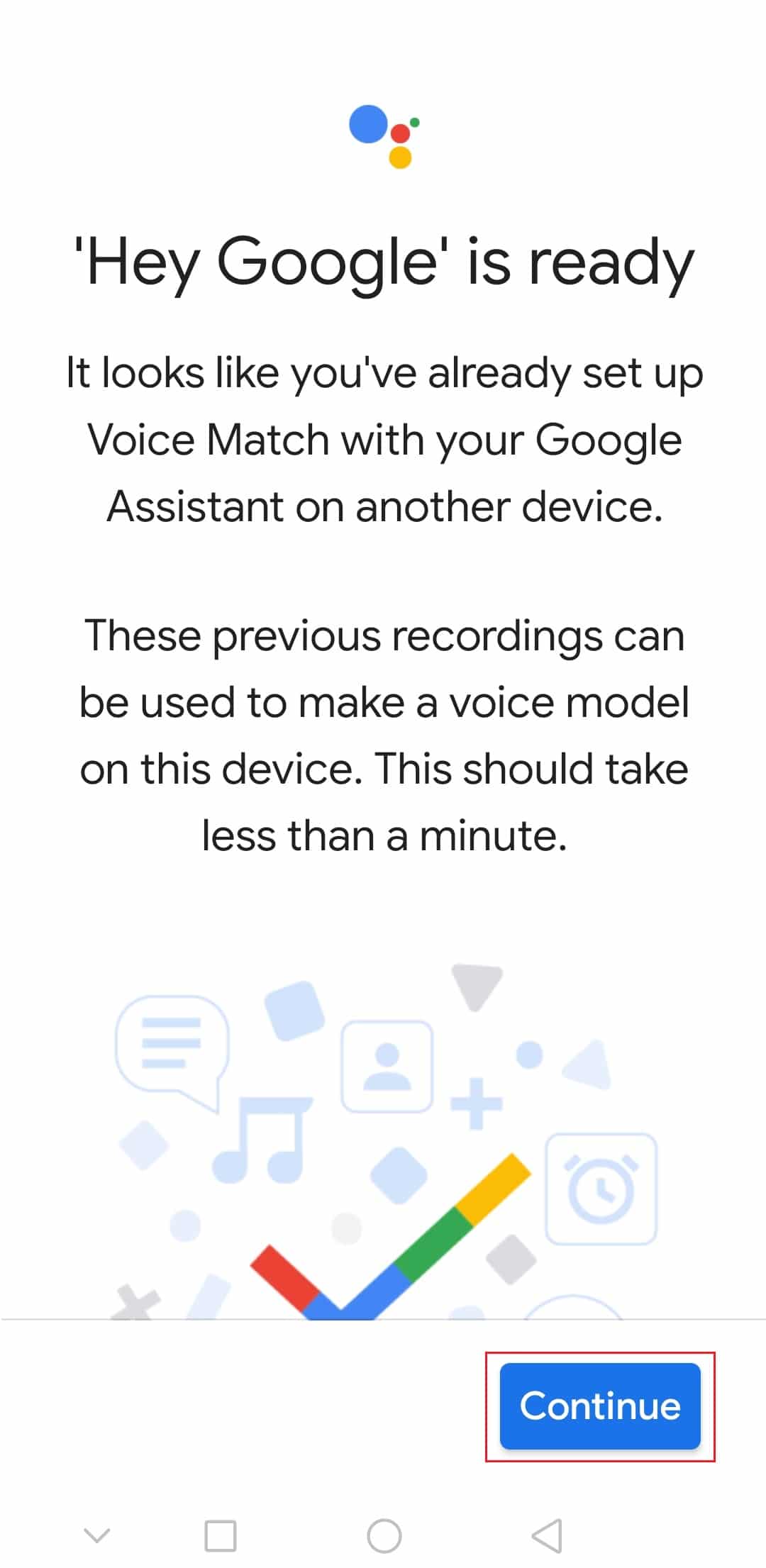
Lisez aussi: Comment activer le mode sombre dans Google Assistant
Même si l’Assistant est une fonctionnalité intéressante, il met en péril votre vie privée. Il vous écoute constamment afin de pouvoir toujours répondre à son signal d'alarme qui est Ok ou Hey Google et enregistre ainsi vos mots sous forme de données. Heureusement, vous pouvez facilement le désactiver en suivant ces étapes.
1. Suivre Étapes 1 et 2 de la section ci-dessus pour ouvrir Paramètres Google.
2. Appuyez sur Assistant Google.

3. Ensuite, appuyez sur Assistante gérante .
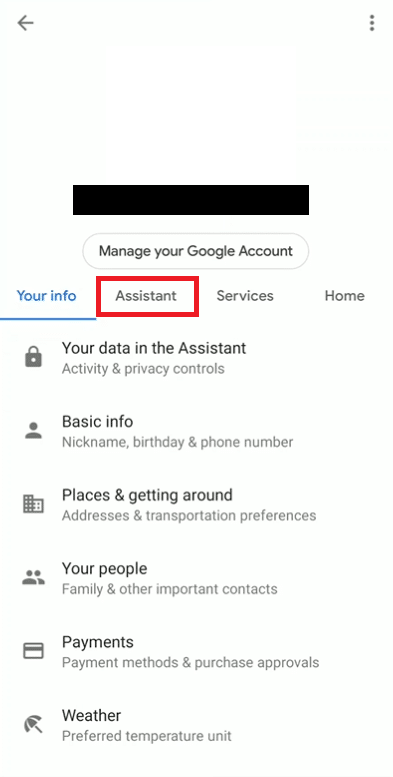
4. Faites défiler vers le bas et localisez le Téléphone option sous Assistante gérante appareils et appuyez dessus.
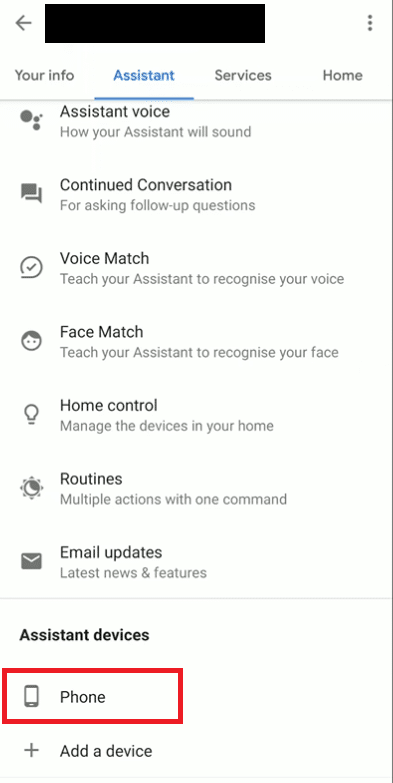
5. Désactiver Assistant Google.
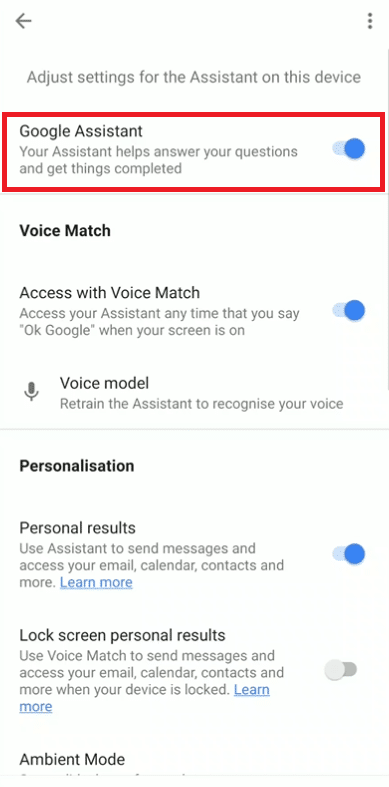
6. Finalement, sortie depuis l'application.
Conseil de pro : activez l'Assistant Google sur iPhone
Apple a supprimé la fonctionnalité qui permettait d'utiliser l'Assistant via Siri ainsi que de l'utiliser via des raccourcis. La seule façon d’utiliser l’Assistant sur iPhone est désormais d’ouvrir son application chaque fois que vous souhaitez l’utiliser.
1. Aller à l' Assistant Google appli page officielle de téléchargement et appuyez sur ÉCONOMISEZ et alors installer. Il installera l'application sur votre iPhone.
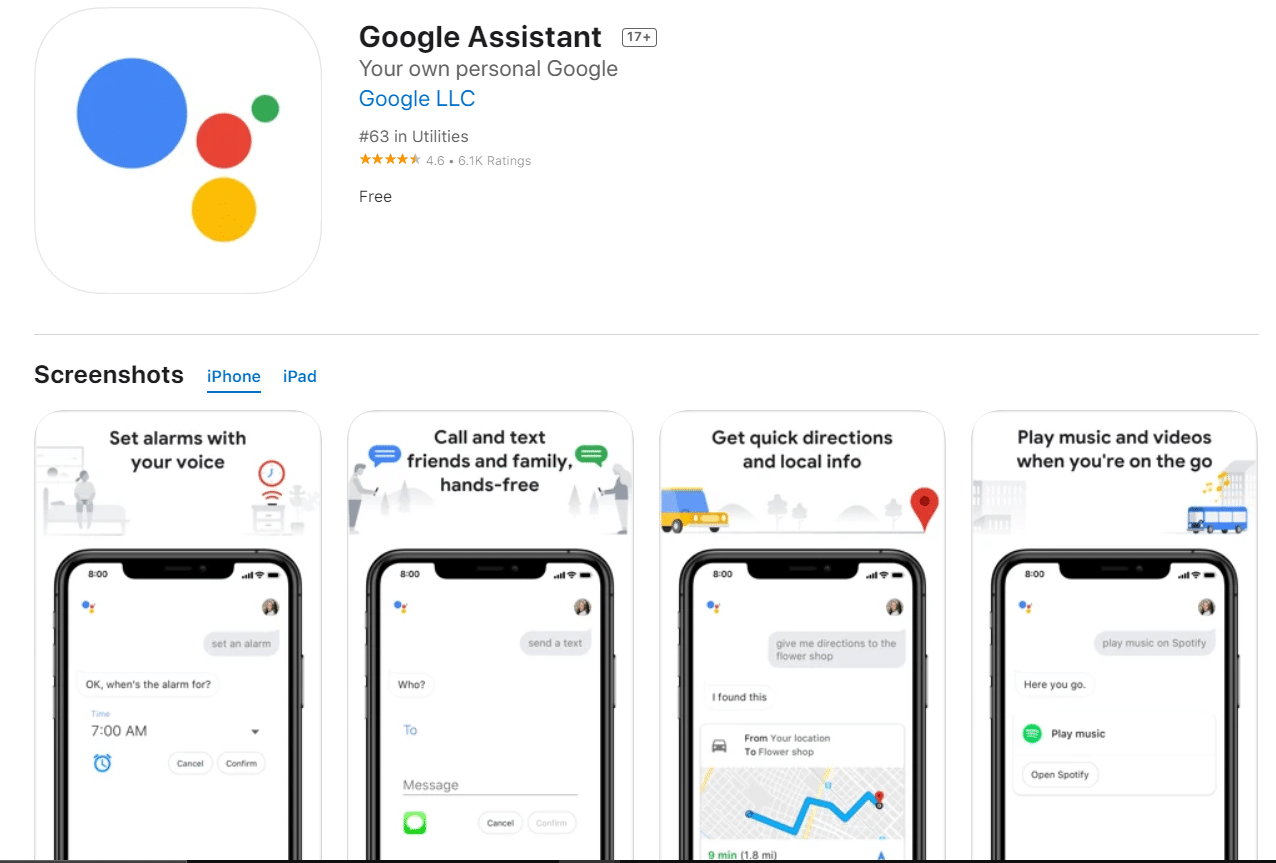
2. Dans l'application, se connecter avec votre compte Google. Si vous êtes déjà connecté, continuez avec votre compte.
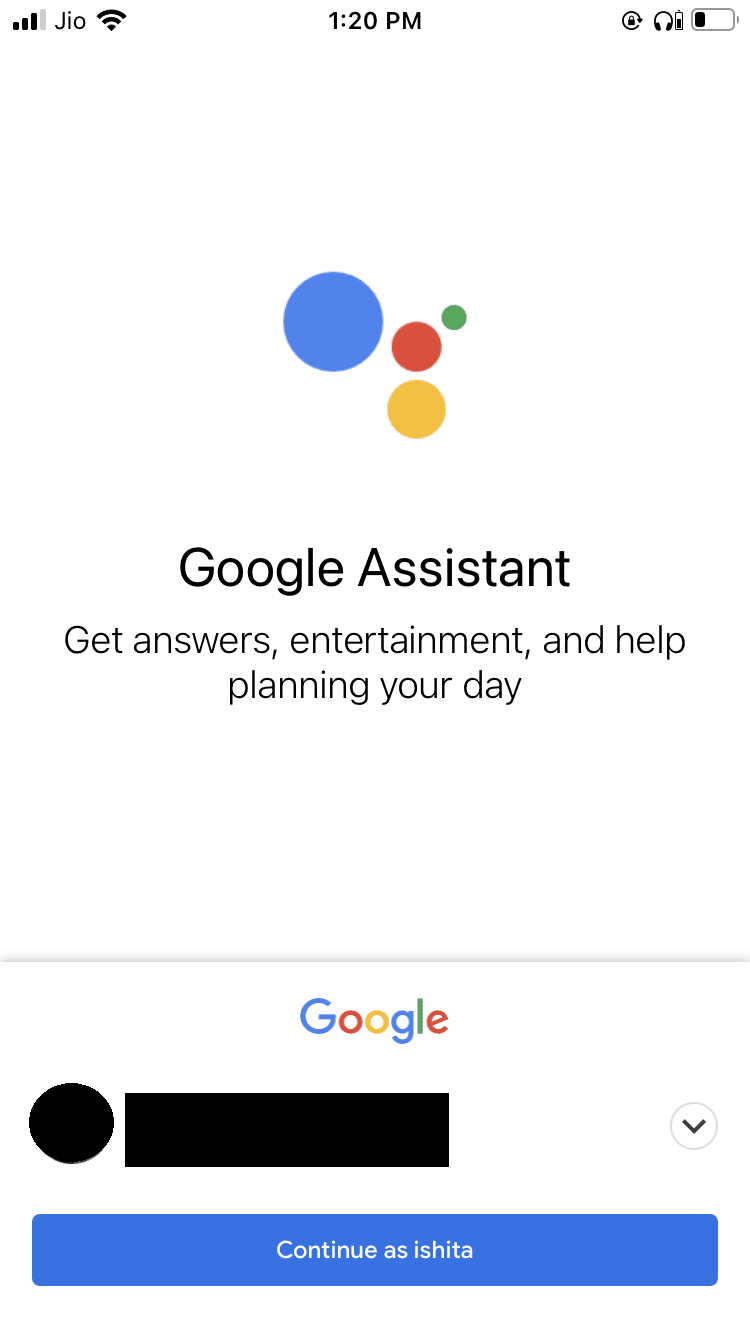
3. Sur la page suivante, vous verrez une fenêtre contextuelle indiquant la collaboration avec Google Partners. Appuyez sur le VOIR PLUS .
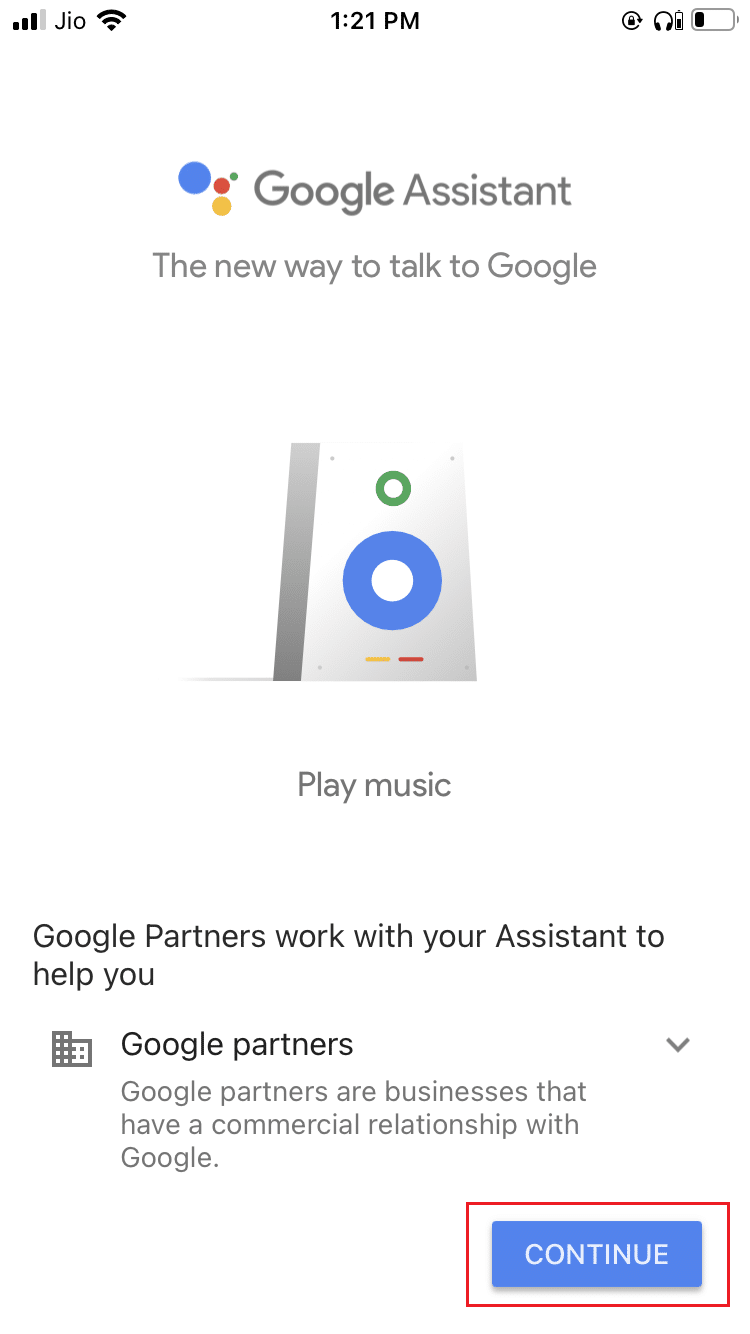
Remarque: Confirmez toutes les invites demandant l’accès.
Foire aux questions (FAQ)
T1. L'Assistant Google est-il capable de répondre aux appels téléphoniques ?
Rép. Oui, il peut répondre aux appels téléphoniques et également demander quel est le but de l'appel. Il peut même rejeter un appel s’il détecte qu’il s’agit d’un appel indésirable. Si vous utilisez Google Assistant, vous pouvez appuyer sur le Appel d'écran option pendant que vous recevez un appel.
Q2. L'utilisation de Google Assistant est-elle gratuite ?
Ans. Oui, c'est une fonctionnalité entièrement gratuite fournie par Google sans paiements cachés.
Recommandée:
Nous espérons que ce guide vous a été utile et que nous avons pu répondre comment activer ou désactiver l'Assistant Google. Si vous avez des questions ou des suggestions, n'hésitez pas à les déposer dans la section commentaires.